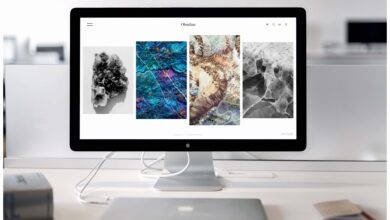HandBrake -রেজ্যুলেশন না হারিয়ে ভিডিও এর সাইজ কমাবে যে সফটওয়্যার!

কখনো কি এমন হয়েছে যে, কোনো কিছুর ভিডিও করেছেন মোবাইল ফোনে আর তার সাইজ হয়ে গিয়েছে কয়েক গিগাবাইট! আমার সাথে হয়েছে অনেকবার। উপায় খুঁজছিলাম কিভাবে ভিডিও কোয়ালিটি না হরিয়ে ভিডিও ফাইল সাইজ কমানো যায়। ফাইনালি পেয়ে গিয়েছি। HandBrake নামের একটি সফটওয়্যার এর মাধ্যমে এই কাজটি করা যেতে পারে। আজকে আমরা এর বিস্তারিত জানবো।
HandBrake কি?
এটি একটি ওপেন সোর্স সফটয়্যার, যার সাহায্যে ভিডিও কয়ালিটি না হারিয়েই ভিডিও ফাইল এর সাইজ কমানো যায়।

যেমন লোগো তেমন কাজ! এটি দিয়ে খুব সহজে এবং অল্প সময়ে ভিডিও ট্রান্সকোড করা যায়। এটি ওপেন সোর্স হওয়ায় সম্পূর্ণ ফ্রী একটি টুল।
যেভাবে Install করবেনঃ
প্রথমে তাদের অফিশিয়াল ওয়েবসাইটে গিয়ে ফাইলটি ডাউনলোড করুন তারপর এটি ওপেন করুন। স্বাভাবিক ভাবে যেভাবে Next বাটনে ক্লিক করে ইন্সটল করুন। আপনাদের সুবিধার্থে নিচে ছবি আকারে দেয়া হলোঃ
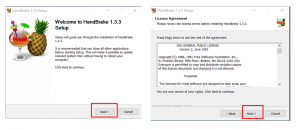
এবার আপনার কম্পিউটারের কোন ড্রাইভে ইন্সটল করতে চান তা সিলেক্ট করে Install বাটনে ক্লিক করুন। তারপর Finish বাটনে ক্লিক করে ইন্সটলেশন প্রক্রিয়া সম্পন্ন করুন।
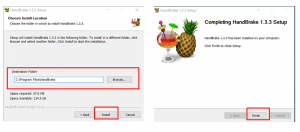
যেভাবে Video Transcode করবেনঃ
ডেস্কটপ থেকে প্রথমে সফটওয়্যার টি ওপেন করুন। তাহলে এমন একটি ইন্টারফেইস দেখতে পাবেনঃ
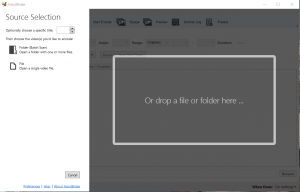
এখানে আপনি যেই ভিডিও এর ফাইল সাইজ কমাতে চান সেই ভিডিও ফাইলটি ড্রাগ করে এনে ছেড়ে দিন। কিংবা File লেখাতে ক্লিক করে আপনার ভিডিও ফাইলটি যেই ফোল্ডারে রয়েছে সেই ফোল্ডারটি খুঁজে বের করে ফাইলটি সিলেক্ট করুন।
- তারপর Preset থেকে আপনি ঠিক যেমন কয়ালিটি বজায় রাখতে চান সেটি সিলেক্ট করুন।
- Format অপশন থেকে ফাইল ফরম্যাট সিলেক্ট করুন। উদাহরন হিসেবে আমি .mp4 সিলেক্ট করেছি।
- Save As অপশন থেকে Browse এ ক্লিক করে ফাইলটি কোথায় স্টোর করতে চান সেই পাথ টি সিলেক্ট করে দিন।
- এর পর Start Encode এ ক্লিক করুন।
- সবার নিচে স্ট্যাটাস দেখতে পাবেন, যেমন আর কতক্ষন সময় লাগবে, ইত্যাদি।
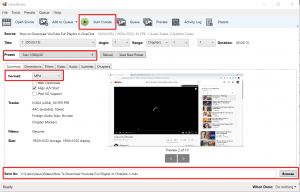
HandBrake দিয়ে এনকোড করার আগে ও পরে এর ফাইল সাইজ পার্থক্য করলেই বুঝতে পারবেন। আশা করছি আপনি সফল ভাবে কাজটি করতে পেছেন। যদি বুঝতে অসুবিধা হয়ে থাকে, তাহলে নিচের ভিডিও টি দেখে নিতে পারেনঃ
প্রিয় পাঠক, পরবর্তী Software Review তে কি বিষয়ে জানতে চান? আমাদের কমেন্ট করে জানাতে পারেন।
আরও পড়ুনঃ 5টি বাজে অভ্যাস আপনার কম্পিউটারকে ধ্বংসের দিকে নিয়ে যাচ্ছে!